Πώς να αποκλείσετε ιστότοπους χαμηλής ποιότητας από τα αποτελέσματα αναζήτησης Google στο Chrome

Βήμα 1
Πραγματοποιήστε λήψη της επέκτασης προσωπικού Chrome Blocklist από την Google.
Θα πρέπει να είστε στο Chrome και το κουμπί λήψης είναι πραγματικά ένα μικρό κουμπί που λέει "Εγκατάσταση".
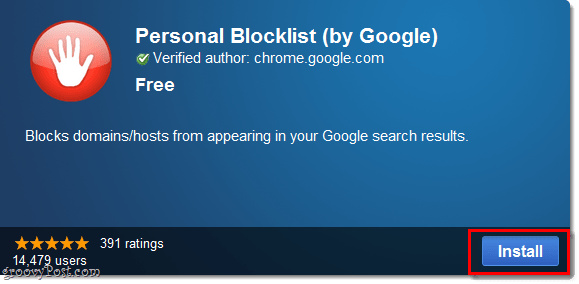
Βήμα 2
Όταν βλέπετε ένα αποτέλεσμα αναζήτησης Google που πηγαίνει σε έναν άχρηστο ιστότοπο ανεπιθύμητων μηνυμάτων, μπορείτε τώρα Κάντε κλικ ένα ΟΙΚΟΔΟΜΙΚΟ ΤΕΤΡΑΓΩΝΟ σύνδεσμος κάτω από το αποτέλεσμα. Μόλις αποκλείσετε έναν ιστότοπο, δεν θα εμφανιστεί ποτέ ξανά στα αποτελέσματα αναζήτησης Google.
Επιπλέον, η Google θα σημειώσει ότι αποκλείσατε τον ιστότοπο και θα χρησιμοποιήσετε αυτές τις πληροφορίες για να φιλτράρετε τους ιστότοπους ανεπιθύμητης αλληλογραφίας ακόμα πιο αποτελεσματικά.
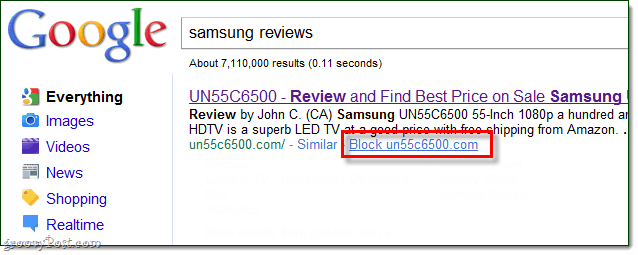
Εγινε!
Τώρα έχετε τον απόλυτο έλεγχο των ιστότοπων που εμφανίζονταιστα αποτελέσματα αναζήτησης. Ακόμα κι αν υπάρχει ένας ιστότοπος που δεν σας αρέσει ιδιαίτερα, μπορείτε να τον αποκλείσετε να μην εμφανίζεται ποτέ στα αποτελέσματά σας. Αυτό ήταν εύκολο, ε; Προχωρήστε λοιπόν και μπλοκάρετε τα αποτελέσματα της μηχανής αναζήτησης ανεπιθύμητων μηνυμάτων!
Σε άλλη σημείωση, εάν θέλετε να καταργήσετε τον αποκλεισμό ενός ιστότοπου Κάντε κλικ το κόκκινο κουμπί διακοπής που εμφανίζεται τώρα στο σωστά της γραμμής διευθύνσεών σας (ακριβώς δίπλα στο κλειδί μενού εργαλείων). Αλλά, μιλώντας για το κόκκινο κουμπί, αυτό είναι μάλλον άσχημα - αλλά μπορείτε να το κρύψετε!
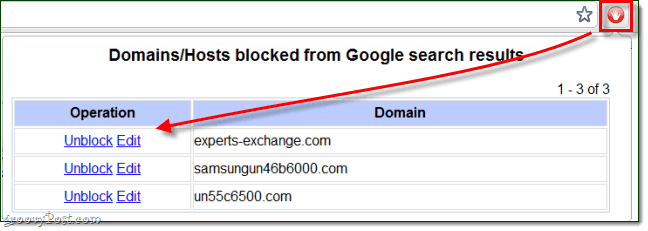
Για να αποκρύψετε το κόκκινο κουμπί των προσωπικών επεκτάσεων λίστας αποκλεισμού Κάντε δεξί κλικ το κουμπί και μετά Επιλέγω Κρύβω κουμπί από το μενού.

Εάν κάποια στιγμή θέλετε να αλλάξετε τις ρυθμίσεις σε Προσωπική λίστα αποκλεισμού ή να επαναφέρετε το κόκκινο κουμπί, Κάντε κλικ ο γαλλικο ΚΛΕΙΔΙ και Επιλέγω Εργαλεία> Επεκτάσεις. Θα πρέπει να ανοίξει μια νέα καρτέλα chrome: // extensions, εδώ μπορείτε να επιλέξετε να εμφανιστεί ξανά το κόκκινο κουμπί ή ακόμη και να καταργήσετε την επέκταση.
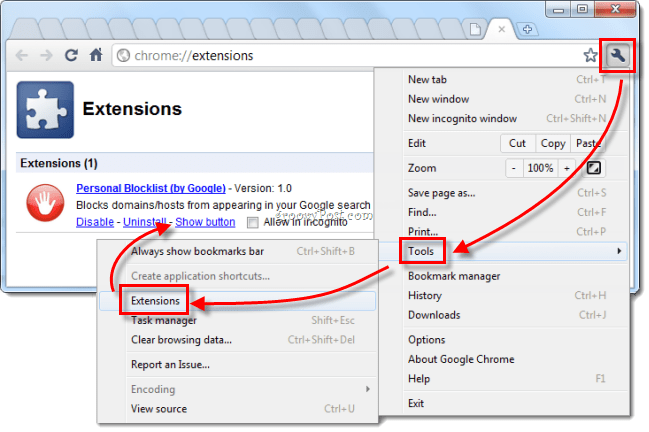










Αφήστε ένα σχόλιο